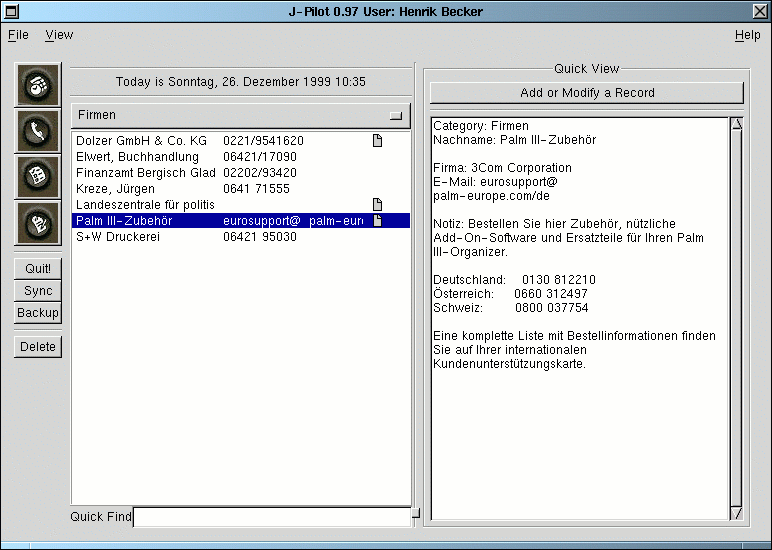
Die Adressenliste wählen Sie genau wie den Terminkalender über einen
der Anwendungsbutton oben links im Fenster an - hier den zweiten von
oben, den Adressenlistenbutton. Wahlweise können Sie dazu auch die
Taste F2 verwenden.
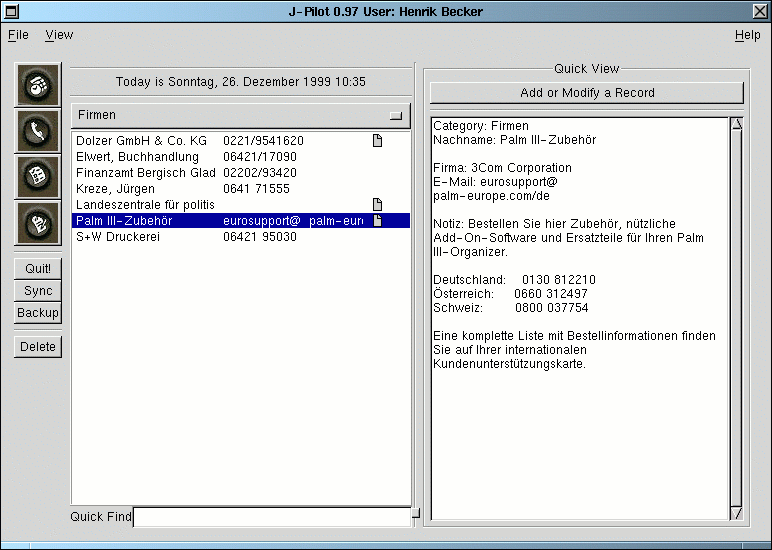
Wenn Sie die Adressenliste aufrufen, sehen Sie auf der linken Seite eine Liste von Adressen. Diese werden nach den gleichen Kriterien wie auf dem PalmPilot sortiert. Die Kategory können Sie entsprechend den Kategorien des PalmPilot oberhalb dieser Listen angeben, indem Sie auf den Wahl-Button klicken und dann eine Auswahl vornehmen.
Um eine andere Sortierung der Adressen zu erhalten, verändern Sie diese auf dem PalmPilot, starten Sie einen weiteren HotSync-Vorgang und wechseln Sie erneut in die Adressenliste von JPilot.
TIP: Sie können die Adressenliste auch genauer durchsuchen. Dazu klicken Sie rechts auf den Button ,,Add or Modify a Record`` und klicken Sie dann gewünschte Adressen an, um auf der rechten Seite mehr Informationen einsehen zu können.
Die einfachste und schnellste Art, eine bestimmte Adresse innerhalb der gewählten Kategorie zu finden ist die, den zu suchenden Namen in das Feld unterhalb der Liste (,,Quick Find``) einzugeben. Der Ausschnitt der Liste springt dann automatisch an die entsprechende Stelle zum ersten passenden Eintrag.
Wie auch schon bei den Terminen löschen Sie eine Adresse, indem Sie diese anwählen und dann den Button (,,Delete``) anklicken.
Eine neue Adresse fügen Sie der Datenbank hinzu, indem Sie auf den Button (,,Add or Modify a Record``) klicken.
Daraufhin öffnet sich auf der rechten Seite des Fensters die Eintragsliste für Adressen mit den für die jeweilige Adresse zu benutzenden Adressfeldern.
Klicken Sie auf den Button ,,New``, um eine ganz neue, leere Liste von Adressfeldern zu erhalten.
Füllen Sie diese aus, weisen Sie dem neuen Eintrag eine Kategorie zu und fügen Sie diesen so entstandenen Eintrag der Liste hinzu, indem Sie den Button ,,Add It`` betätigen.
Zunächst wird dieser neue Eintrag in der Liste - genau wie ein neuer Termin - farbig unterlegt erscheinen. Das ändert sich wiederum, wenn der nächste HotSync durchgeführt wird.
Wie auch bei den Terminen verändern Sie eine Adresse, indem Sie diese anwählen, die Felder entsprechend Ihren Wünschen verändern und dann den Button ,,Apply Changes`` betätigen.